Maison >Problème commun >Comment résoudre l'erreur de configuration DNS de Windows 10 et la page Web ne peut pas être ouverte
Comment résoudre l'erreur de configuration DNS de Windows 10 et la page Web ne peut pas être ouverte
- WBOYavant
- 2023-07-14 08:53:101471parcourir
Comment résoudre le problème de l'erreur de configuration DNS de Windows 10 et la page Web ne peut pas être ouverte ? Les internautes rencontrent souvent le problème de l'erreur de configuration DNS de Windows 10 lorsqu'ils utilisent le logiciel système Win 10 pour accéder à Internet. Que doivent-ils faire si la page Web Win 10 ne peut pas être ouverte ? Il existe de nombreuses raisons pour lesquelles les pages Web ne peuvent pas être ouvertes. Ensuite, je vais vous présenter comment résoudre les erreurs de configuration DNS de Windows 10.
Comment résoudre l'erreur de configuration DNS de Windows 10 et la page Web ne peut pas être ouverte
Méthode 1 : modifier la configuration DNS
Cliquez avec le bouton droit sur l'icône de réseau dans le coin inférieur droit de l'ordinateur et ouvrez le menu "Internet et Internet " paramètres.
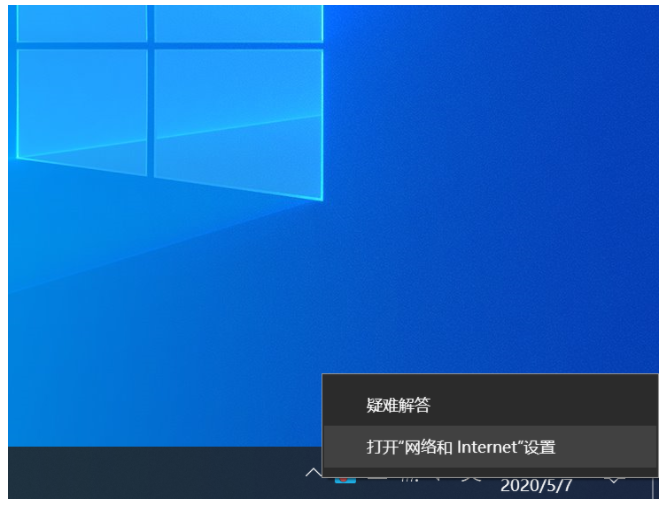
Maintenant "Modifier la sélection du configurateur" pour accéder à la boîte de dialogue de connexion de données.
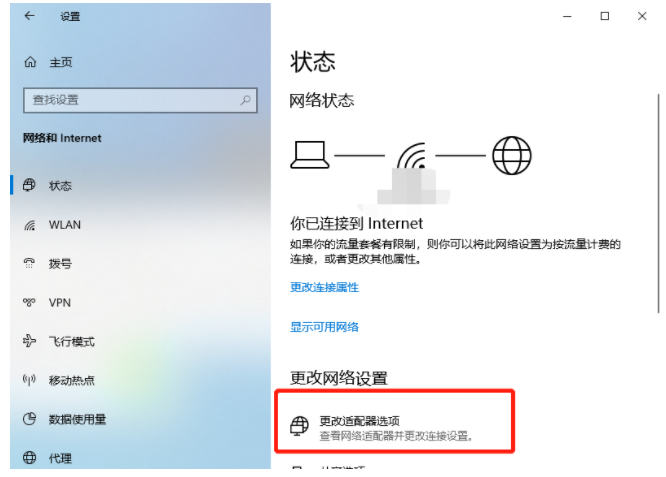
Cliquez avec le bouton droit sur l'icône de connexion réseau et sélectionnez "Propriétés" en bas.
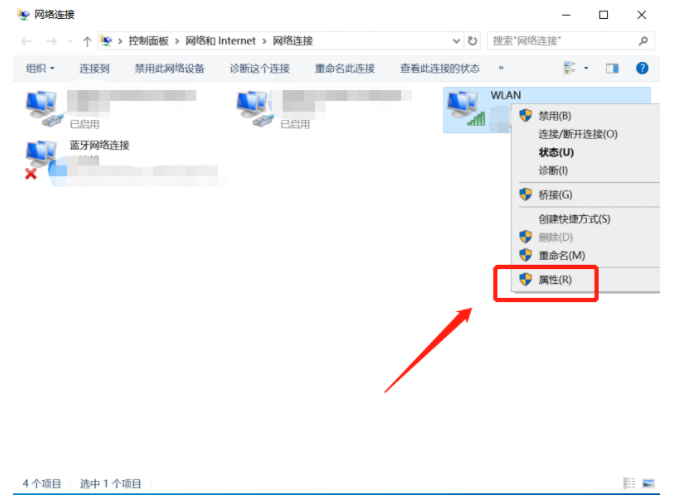
Double-cliquez sur « Internet Protocol Version 4 » dans la nouvelle page, puis activez « Utiliser l'adresse du serveur DNS ci-dessous », saisissez 8.8.8.8 et cliquez sur OK.
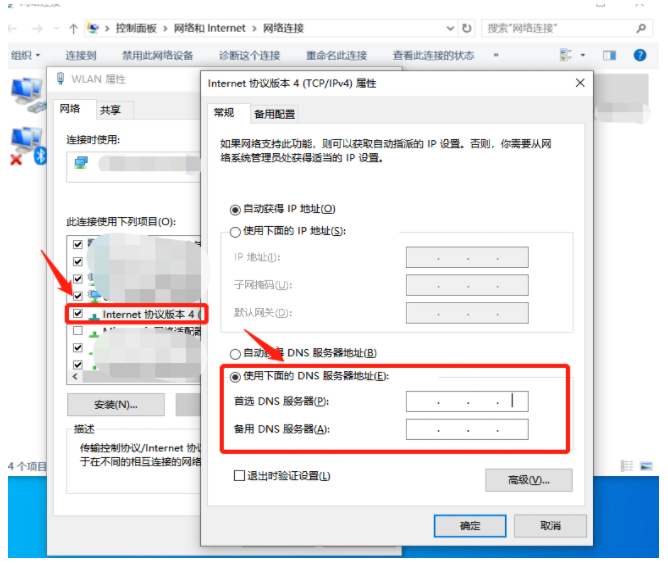
Méthode 2 : Computer Doctor répare rapidement
Résolvez le problème de l'erreur de configuration DNS de l'ordinateur et la page Web ne peut pas être ouverte. Vous pouvez également utiliser directement la fonction Computer Doctor de Kingsoft Antivirus pour un traitement rapide.
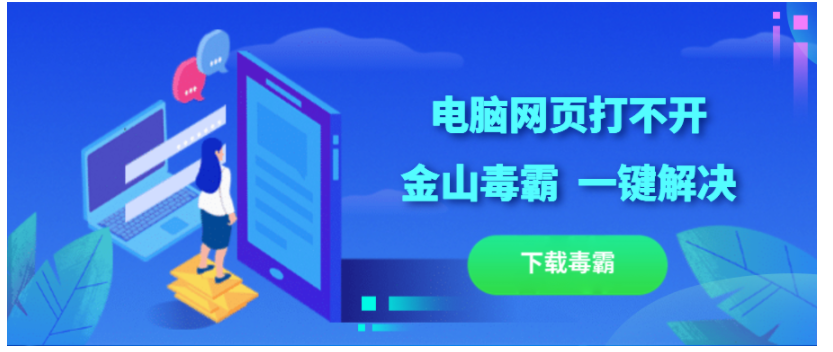
Ouvrez la boîte au trésor de la page d'accueil de la sélection Kingsoft Antivirus et recherchez le "Computer Doctor" parmi les outils.
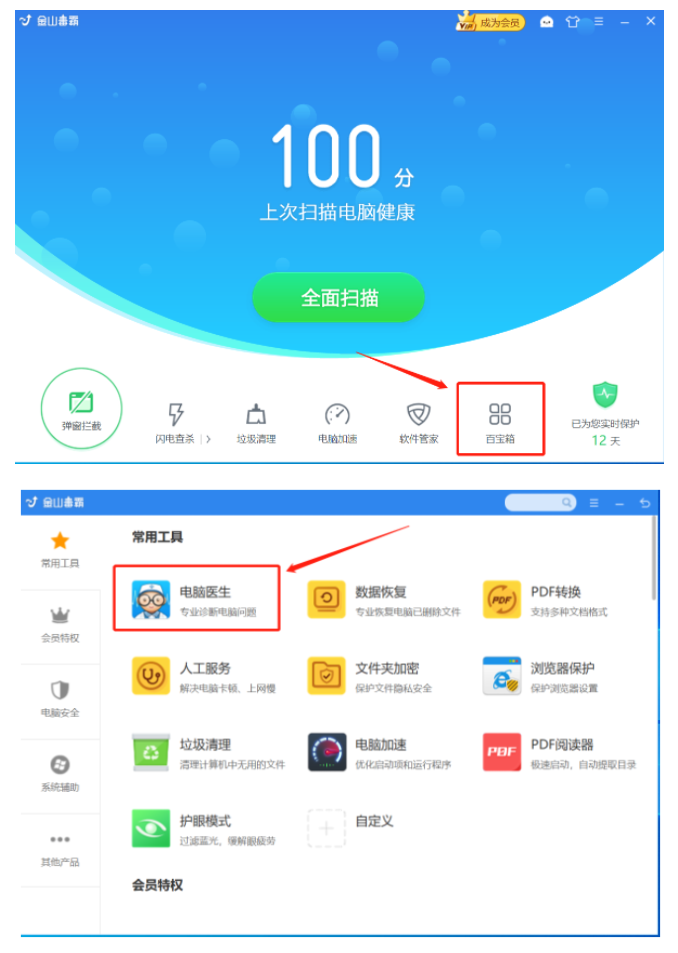
Recherchez la question de tout le monde « La page Web ne peut pas être ouverte » dans la zone de saisie et cliquez sur Rechercher.
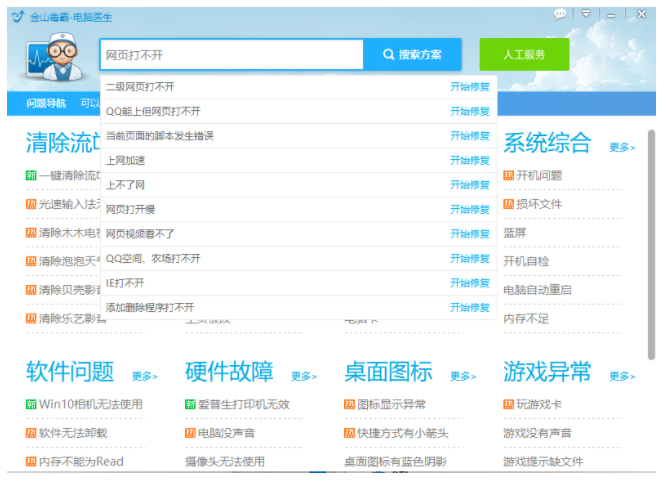
Choisissez une solution plus cohérente avec votre problème. Ici, vous pouvez choisir "QQ est accessible mais le site Web ne peut pas être ouvert".
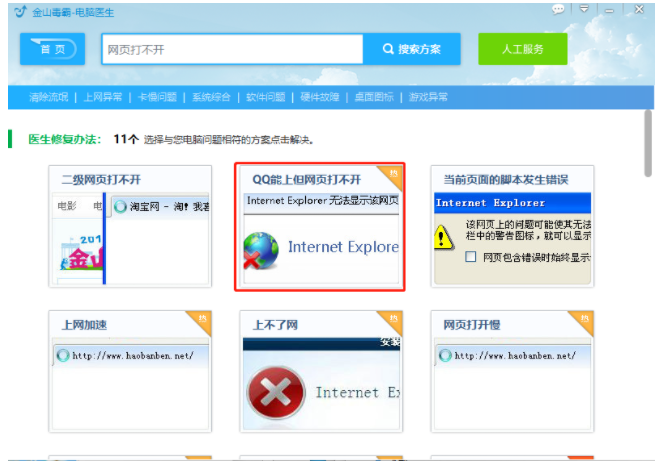
Cliquez sur « Réparer maintenant » et le docteur en informatique le réparera automatiquement progressivement. Lorsque vous rencontrez une boîte de dialogue contextuelle, cliquez sur OK.
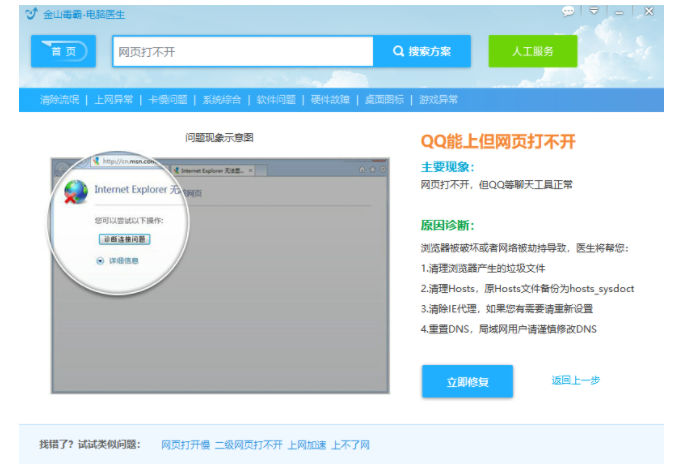
En fin de compte, vous pouvez choisir de redémarrer immédiatement en fonction de votre situation réelle. Après le redémarrage, le problème des pages Web qui ne s'ouvrent pas sur l'ordinateur a été résolu avec succès.
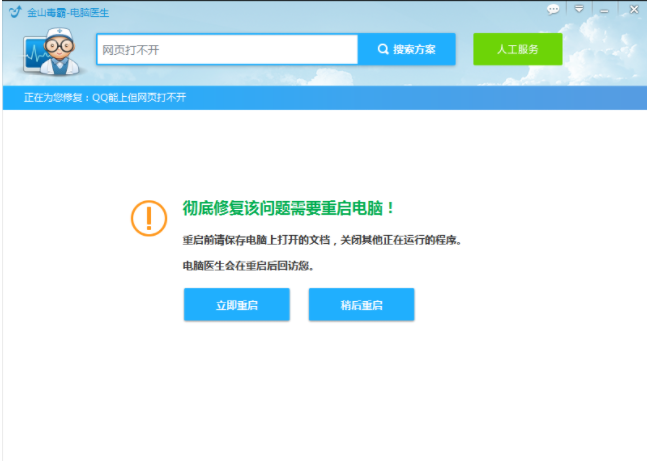
Ce qui précède est le contenu détaillé de. pour plus d'informations, suivez d'autres articles connexes sur le site Web de PHP en chinois!

